[已更新] 如何修復 Windows 10 更新錯誤 0x80244022
![[已更新] 如何修復 Windows 10 更新錯誤 0x80244022 [已更新] 如何修復 Windows 10 更新錯誤 0x80244022](https://luckytemplates.com/resources1/images2/image-2014-0408150524266.png)
為了解決 Windows 10 更新錯誤 0x80244022,請參考有效的解決方案,例如運行疑難解答、檢查網絡設定等。

您是否不小心關閉了 Microsoft Word 而未保存您在 Mac 上編輯的文檔,或者通過單擊“不保存”錯誤地關閉了 Word 文檔?您是想查看您的Word文檔卻發現它是由於病毒感染而丟失,還是因為您的錯誤操作而被刪除?如果您被未保存、已刪除或丟失的 Word 文檔恢復所困擾,或者不知道如何在 Mac 上恢復 Word 文檔,那麼您來對地方了。
未保存、刪除或丟失 Words 文檔有多種原因。對於不同的數據丟失場景,可以使用各種解決方案來解決不同的問題。在本文中,我們將向您介紹一些可能的方法,以幫助您在 Mac 計算機上執行未保存、已刪除或丟失的 Word 恢復。
如何在 Mac 上恢復未保存的 Word 文檔?(兩種有效的解決方案)
方法 1 – 自動恢復功能
Word for Mac 程序配備了自動恢復功能,可以定期自動保存打開的 Word 文檔。當 Word for Mac 應用程序死機、Mac 崩潰或因電源故障而突然關閉時,自動恢復功能將派上用場。要在 Mac 上使用 AutoRecovery 恢復未保存的 Word 文檔,您需要執行以下必要步驟。
步驟 1轉到Finder >轉到菜單 >轉到文件夾,然後鍵入正確的路徑以根據您的 Word 版本查找自動恢復文件。
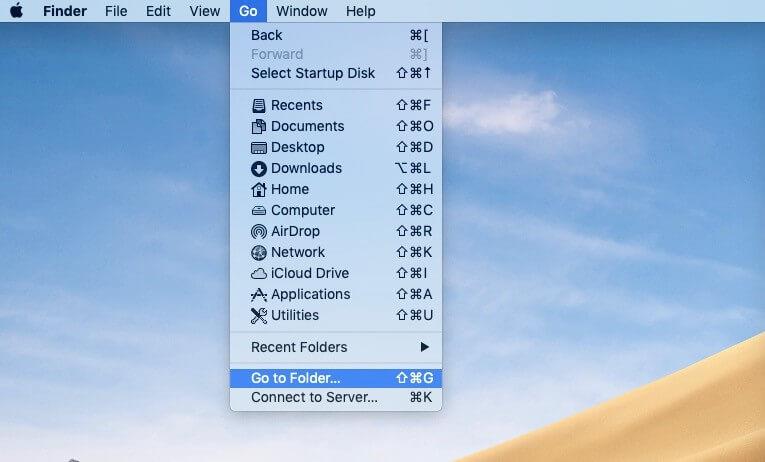
如果您在 2020/2021 年使用 Office Word 2016/2019/Office 365,則需要輸入以下路徑:
/Users//Library/Containers/com.Microsoft.Word/Data/Library/Preferences/AutoRecovery
如果您使用的是 Office Word 2011,則需要鍵入以下路徑:
/Users//Library/Application Support/Microsoft/Office/Office 2011 AutoRecovery
第 3 步– 成功找到自動恢復文件後,在 Mac 上使用 Office Word 打開它。
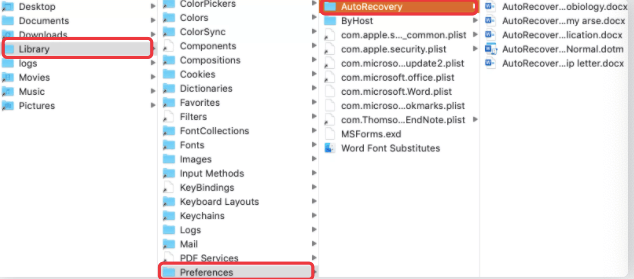
第 4 步– 點擊“文件”菜單,然後單擊“另存為”以保存自動恢復文件。
要使用 AutoRecovery 功能,您需要確保 AutoRecover 已啟用。要實現目標,您需要切換到Word > Preferences > Output and Sharing > Save。然後,您需要勾選默認打開自動保存框和保存自動恢復信息框,然後您可以根據需要在保存間隔:XXX分鐘部分設置間隔。

方法 2 – 臨時文件夾
如果自動恢復功能無法幫助您恢復未保存的 Word 文檔,您可以嘗試檢查您的臨時文件並從 TMP 文件夾中執行未保存的 Word 文檔恢復。這是使用臨時文件夾檢索 Word 文檔的分步指南。
第 1 步點擊Mac 下方菜單欄中的Finder圖標。
步驟 2單擊應用程序,然後選擇實用程序以啟動終端窗口。
步驟 3輸入open $TMPDIR並按Enter按鈕。然後,您將跳轉到未保存數據所在的 TMP 文件夾。
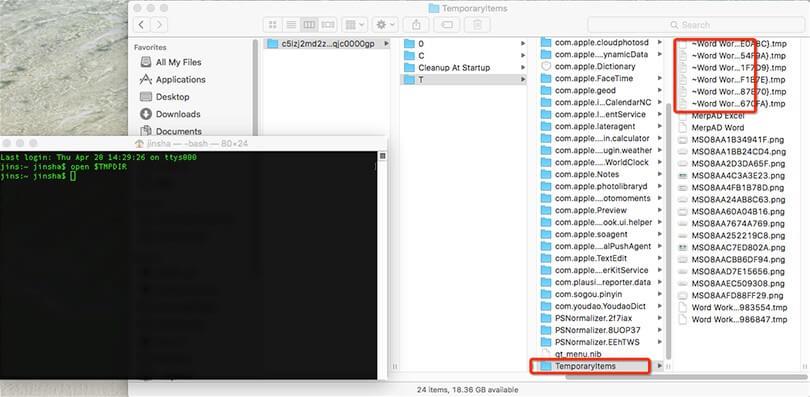
第 4 步打開Temporaryitems文件夾並使用 TextEdit 工具尋找名為 ~Word Word 的文件。接下來,您需要將文本複制並粘貼到 Word。您還可以將未保存的 Word 文檔拖到 Mac 桌面,然後在 Word 中打開以查找所需文件。
第 5 步單擊“文件”菜單並選擇“另存為”,保存您找到的所需文件。
使用 iBoysoft Mac 數據恢復軟件在 Mac 上恢復已刪除或丟失的 Word 文檔
有時,您的 Word 文檔可能會被偶然刪除,或者您保存的 Word 文檔由於文件損壞或病毒攻擊而丟失。在這種情況下,是時候向 iBoysoft Data Recovery for Mac 尋求幫助了。
顧名思義,iBoysoft Data Recovery for Mac 是一款數據恢復實用程序,旨在恢復 Mac 計算機上已刪除或丟失的 Office 文檔(包括 Word、Excel 或 PowerPoint)、視頻、音頻、圖片、檔案等。如果您使用的是運行 Mac OX 10.9 及更高版本操作系統的 Mac,則可以順利運行該軟件。要找回已刪除或丟失的 Word 文檔,只需按照下面提到的教程進行操作。
第 1 步訪問官方網站免費下載 iBoysoft Data Recovery for Mac。
第 2 步按照屏幕上的嚮導在您的 Mac 上安裝此程序,然後啟動它。
第 3 步從軟件界面上所有列出的驅動器中選擇保留已刪除或丟失的 Word 文檔的驅動器。
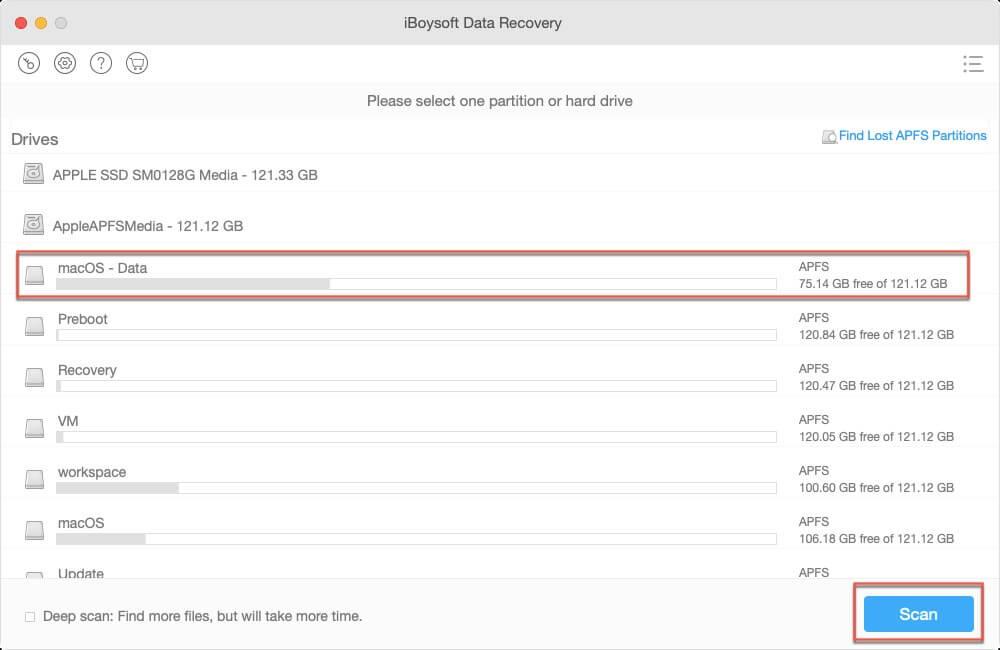
步驟 4勾選深度掃描選項以搜索丟失的 Word 文檔。如果您想找到已刪除的 Word 文檔,只需取消選中深度掃描選項即可。
第 5 步點擊掃描按鈕,此 Word 文件恢復工具將開始搜索已刪除或丟失的文件。
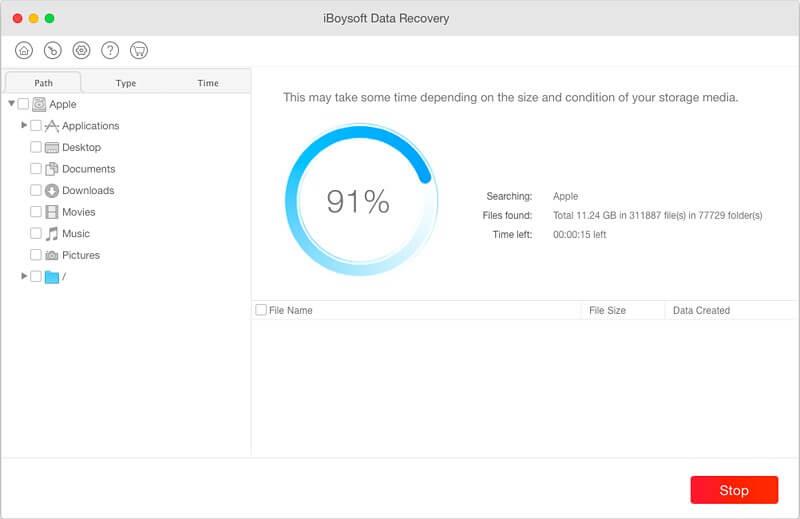
第 6 步通過 iBoysoft Data Recovery for Mac 提供的預覽功能找到想要的 Word 文件,選擇它,然後點擊恢復按鈕以實現 Word 文檔恢復。
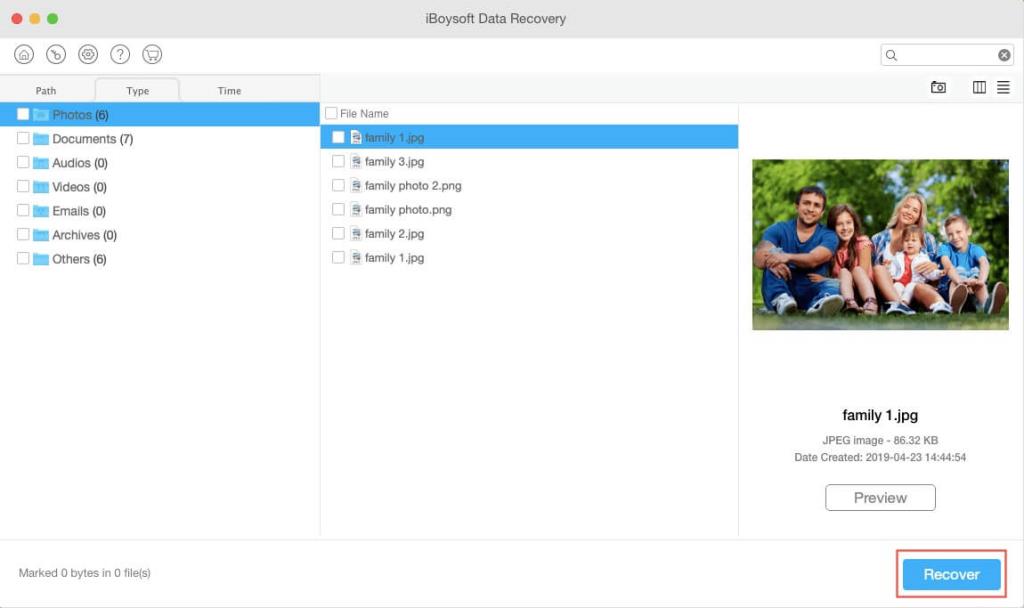
防止 Word 文件丟失的有用提示
Word 文件丟失可能不會發生在每個人身上,但是如果您不幸丟失了重要的 Word 文檔,有沒有什麼有效的措施可以避免 Word 文件丟失?
最後的想法
本文詳細介紹瞭如何檢索未保存、已刪除或丟失的 Word 文檔。根據您的數據丟失情況,從上述方法中選擇合適的解決方案來找回丟失的 Word 文件。
為了解決 Windows 10 更新錯誤 0x80244022,請參考有效的解決方案,例如運行疑難解答、檢查網絡設定等。
唯一比觀看 Disney+ 更好的是和朋友一起觀看。通過本指南了解如何在 Discord 上流式傳輸 Disney+。
閱讀完整指南以了解如何解決 Windows 10 和 11 上的 Hamachi 無法獲取適配器配置錯誤,解決方案包括更新驅動程序、防火牆設置等
了解修復 REGISTRY_ERROR 藍屏錯誤 (0x00000051) 的有效方法,解決 Windows 系統中遇到的註冊表錯誤。
在 Roku 上調整聲音比使用遙控器向上或向下移動更多。以下是如何在 Roku 上更改音量的完整指南。
在 Roblox 中被禁止或踢出遊戲的錯誤代碼 267,按照以下簡單解決方案輕鬆解決...
面對 Rust 在啟動或加載時不斷崩潰,然後按照給出的修復並輕鬆停止 Rust 崩潰問題...
如果在 Windows 10 中遇到 Driver WudfRd failed to load 錯誤,事件 ID 為 219,請遵循此處給出的修復並有效解決錯誤 219。
發現修復此處給出的 Windows 10 和 11 上的未知軟件異常 (0xe0434352) 錯誤的可能解決方案
想知道如何修復 GTA 5 中的腳本掛鉤 V 嚴重錯誤,然後按照更新腳本掛鉤應用程序等修復,重新安裝 GTA 5 和其他




![如何修復 Roblox 錯誤代碼 267 [7 簡單修復] 如何修復 Roblox 錯誤代碼 267 [7 簡單修復]](https://luckytemplates.com/resources1/images2/image-6174-0408150822616.png)
![[已解決] 如何解決 Rust 不斷崩潰的問題? [已解決] 如何解決 Rust 不斷崩潰的問題?](https://luckytemplates.com/resources1/images2/image-6970-0408150808350.png)
![[已修復] 驅動程序 WudfRd 在 Windows 10 中無法加載錯誤 219 [已修復] 驅動程序 WudfRd 在 Windows 10 中無法加載錯誤 219](https://luckytemplates.com/resources1/images2/image-6470-0408150512313.jpg)

![[已解決] Grand Theft Auto V 中的“Script Hook V 嚴重錯誤” [已解決] Grand Theft Auto V 中的“Script Hook V 嚴重錯誤”](https://luckytemplates.com/resources1/images2/image-225-0408151048736.png)